Sélectionner du texte sur votre fichier PDF vous aide à appliquer d'autres fonctions comme commenter le texte, le surligner, le copier et le supprimer de manière simultanée et bien plus encore. La majorité des logiciels PDF ont été produit avec cette option et dans cet article, on vous introduira à un logiciel qui possède un outil de sélection efficace. De plus, il vous sera possible d'apprendre comment sélectionner le texte en utilisant ce logiciel PDF: PDFelement .
 100% sécurité garantie
100% sécurité garantie  100% sécurité garantie
100% sécurité garantie  100% sécurité garantie
100% sécurité garantie Quand il s'agit de sélectionner les textes de PDF, vous pouvez vous appuyer sur PDFelement. Ce logiciel est un outil pour une solution tout-en-un concernant votre fichier PDF, qui, non seulement, vous permet d'éditer, de créer mais aussi de convertir votre PDF en plusieurs autres formats de sortie.
De plus, PDF Element est un logiciel moderne qui intègre une technologie OCR (Reconnaissance Optique de Caractères) puissante qui reconnaît et transforme votre PDF provenant d'une image scannée en du texte sélectionnable et éditable. Vous pouvez aussi l'utiliser pour convertir les PDF depuis et en plusieurs autres formats de documents populaires.
Les Étapes pour Sélectionner du Texte dans un Document PDF
Étape 1. Ouvrir le PDF dans PDFelement
Après que vous ayez téléchargé avec succès et installé PDFelement sur votre ordinateur, vous devez ensuite le lancer et importer le fichier PDF cible. Pour ce faire, cliquez simplement sur le bouton « Ouvrir » qui se trouve en bas à gauche. Ensuite, vous pouvez sélectionner le fichier PDF et le charger dans le logiciel.

Étape 2. Choisissez le Texte dans un PDF
Après avoir ouvert le fichier PDF, vous pouvez maintenant sélectionner le texte. Pour sélectionner, aller dans l'onglet « Accueil » et ensuite choisissez « Sélectionner » dans le menu. Ensuite déplacez-vous sur la zone de texte et sélectionnez le champ de texte que vous voulez. D'une autre manière, vous pouvez aussi sélectionner le PDF en cliquant sur la commande « Control + A ».
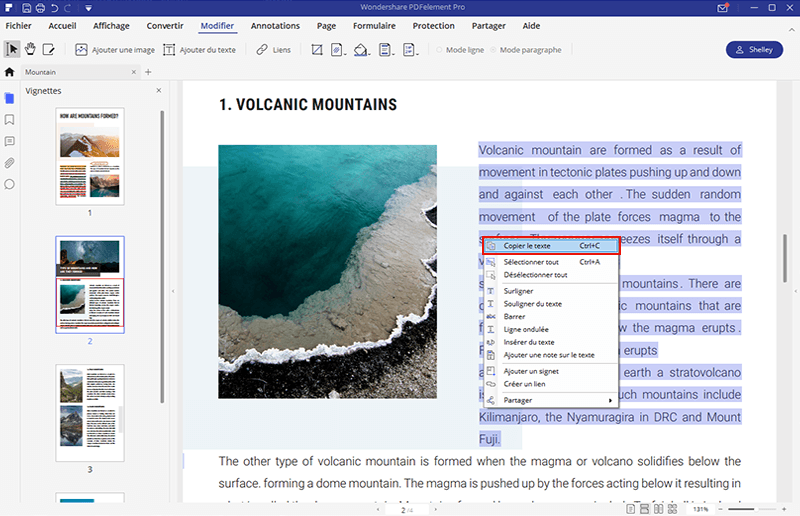
Étape 3. Éditer le Fichier PDF (Optionnel)
Pour éditer le PDF, allez simplement sur l'onglet « Éditer » sur la barre d'outils du haut. Vous trouverez le bouton « Éditer Texte » pour modifier le texte, changer la couleur de police ou la taille de la police. Cliquez sur le bouton voulu et ensuite allez sur la zone de texte et appliquez l'outil d'édition.
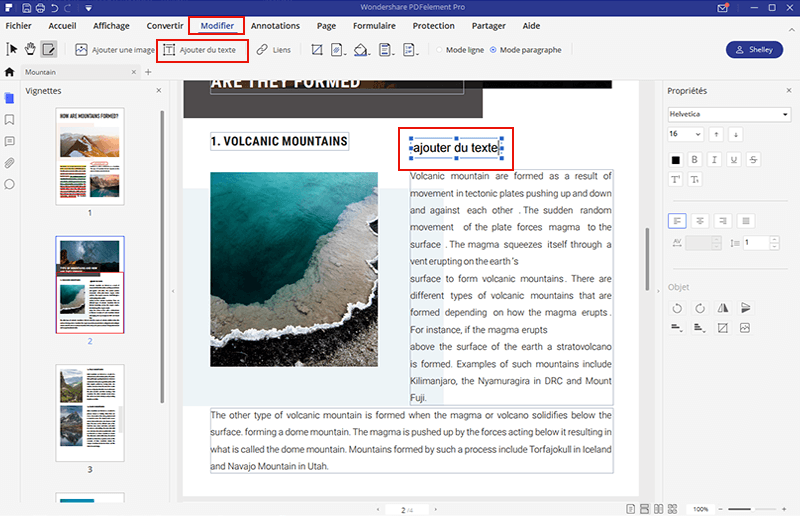
Plus de solutions pour éditer un PDF
- Pour Windows
- Pour Mac
- pour mobile
 100% sécurité garantie
100% sécurité garantie



